Vytvoření trénovacího spuštění pomocí uživatelského rozhraní pro vyladění základního modelu
Důležité
Tato funkce je ve verzi Public Preview v následujících oblastech: centralus, eastus, eastus2, northcentralusa westus.
Tento článek popisuje, jak vytvořit a nakonfigurovat trénovací běh pomocí základního modelu jemného ladění (nyní součástí uživatelského rozhraní Pro trénování modelu Puzzle AI). Spuštění můžete vytvořit také pomocí rozhraní API. Pokyny najdete v tématu Vytvoření trénovacího spuštění pomocí rozhraní API pro vyladění základního modelu.
Požadavky
Viz Požadavky.
Vytvoření trénovacího spuštění pomocí uživatelského rozhraní
Pomocí těchto kroků vytvořte trénovací běh pomocí uživatelského rozhraní.
Na levém bočním panelu klikněte na Experimenty.
Na kartě Jemné ladění základního modelu klepněte na tlačítko Vytvořit experiment modelu AI s architekturou AI.
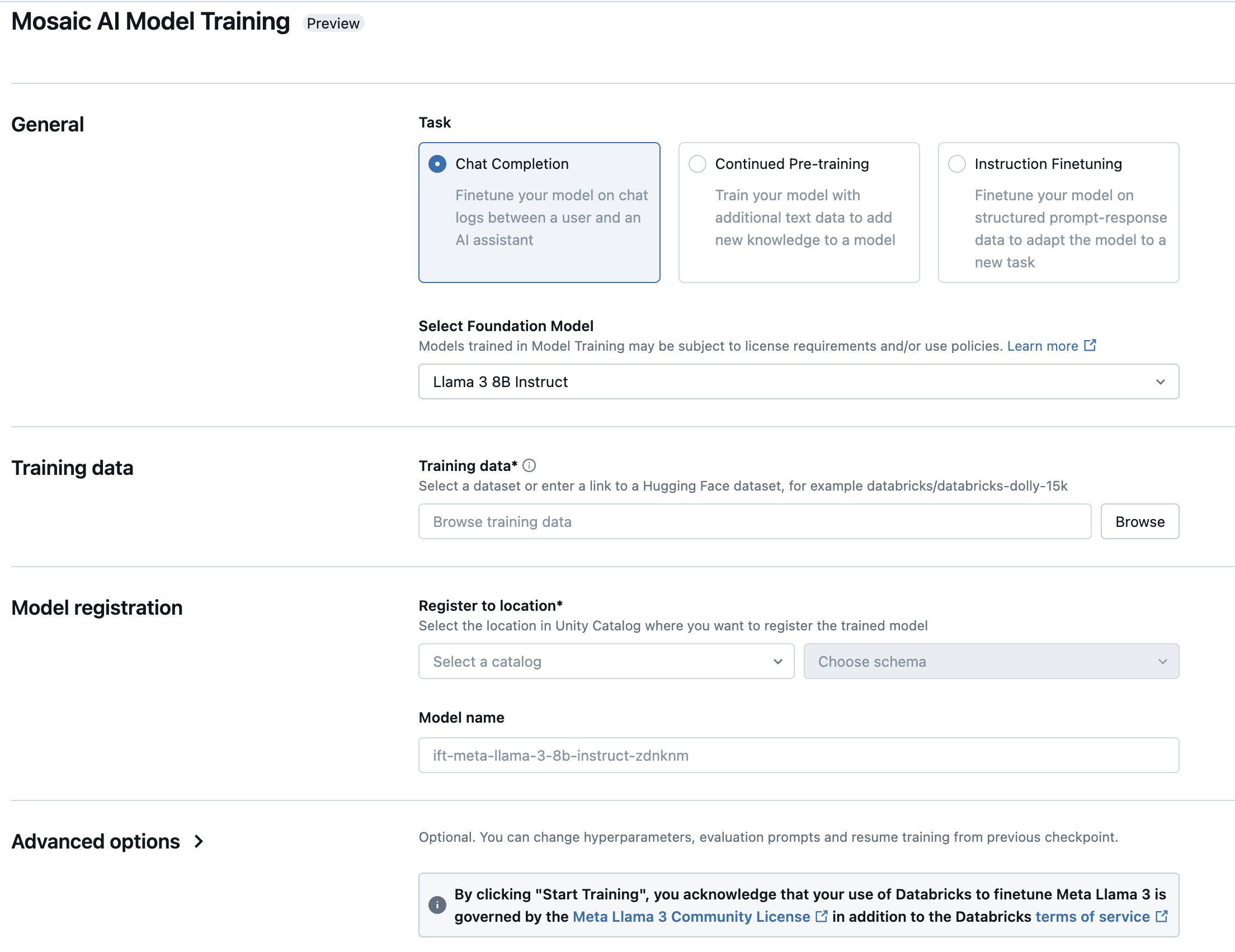
Otevře se formulář Jemné ladění základního modelu. Položky označené hvězdičkou jsou povinné. Vyberte požadované položky a klikněte na tlačítko Zahájit trénování.
Typ: Vyberte úkol, který chcete provést.
Úloha Popis Vyladění instrukcí Pokračujte v trénování výchozího modelu pomocí vstupů ve formě výzev a odpovědí, abyste model optimalizovali pro konkrétní úkol. Pokračování v předškolení Pokračujte v trénování základního modelu, abyste získali znalosti specifické pro danou doménu. Dokončení chatu Pokračujte v trénování základního modelu pomocí protokolů chatu a optimalizujte ho pro Q&A nebo konverzační aplikace. Vyberte základní model: Vyberte model, který chcete vyladit nebo trénovat. Seznam podporovaných modelů najdete v tématu Podporované modely.
Trénovací data: Vyberte tabulku v Unity Catalog kliknutím na Procházet nebo zadejte úplnou adresu URL pro datovou sadu Hugging Face. Doporučení týkající se velikosti dat najdete v tématu Doporučená velikost dat pro trénování modelu.
Pokud vyberete tabulku v katalogu Unity, musíte také vybrat výpočetní prostředky, které se mají použít ke čtení tabulky.
Registrace do umístění: V rozevíracích nabídkách vyberte katalog 'Unity Catalog' a schéma. Trénovaný model se uloží do tohoto umístění.
Název modelu: Model se uloží s tímto názvem v katalogu a schématu, které jste zadali. V tomto poli se zobrazí výchozí název, který můžete v případě potřeby změnit.
Pokročilé možnosti: Pro další přizpůsobení můžete nakonfigurovat volitelná nastavení pro vyhodnocení, ladění hyperparametrů nebo trénování z existujícího proprietárního modelu.
Další kroky
Po dokončení trénovacího spuštění můžete zkontrolovat metriky v MLflow a nasadit model pro odvozování. Projděte si kroky 5 až 7 kurzu: Vytvoření a nasazení spuštění ladění základního modelu.
Podívejte se na podrobné ladění instrukcí: Pojmenovaný poznámkový blok ukázky rozpoznávání entit pro příklad podrobného ladění instrukcí, který vás provede přípravou dat, vyladěním konfigurace a nasazením trénovacího spuštění.